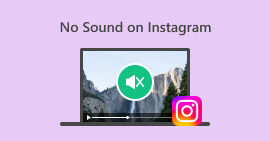फेसबुक वीडियो में आवाज़ नहीं आती: ऐसा क्यों होता है और इसे कैसे ठीक करें
फेसबुक आज सबसे ज़्यादा इस्तेमाल किए जाने वाले मल्टीमीडिया प्लेटफ़ॉर्म में से एक है। आप इस प्लेटफ़ॉर्म का इस्तेमाल न सिर्फ़ सामाजिक संपर्कों के लिए कर सकते हैं, बल्कि मनोरंजन के स्रोत के तौर पर भी कर सकते हैं, जिसमें संगीत और वीडियो शामिल हैं, जो आपके काम की दिनचर्या को और भी मज़ेदार बना देते हैं। हालाँकि एक सहज अनुभव बनाए रखना ज़रूरी है, लेकिन इस तरह की रुकावटें भी आपके काम को और भी मज़ेदार बना सकती हैं। फेसबुक से कोई आवाज़ नहीं आ रही एक महत्वपूर्ण चुनौती उत्पन्न कर सकता है।
फेसबुक वीडियो में ध्वनि की अनुपस्थिति आपके अनुभव को इतना बढ़िया नहीं बना सकती है। यह सच है, खासकर जब आप काम करते समय ध्यान केंद्रित करने की कोशिश कर रहे हों। सौभाग्य से, अगर आपके साथ ऐसा होता है, तो फेसबुक वीडियो पर ध्वनि काम नहीं करने के कुछ कारण हो सकते हैं। इसलिए, आइए अब FB पर ऐसी एक मुख्य समस्या के कारणों और उसे ठीक करने के सर्वोत्तम समाधानों के बारे में जानें!
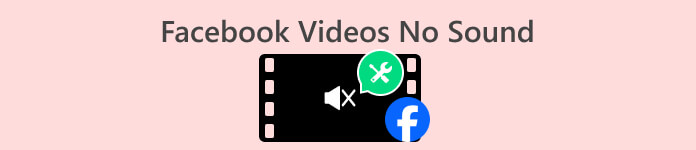
भाग 1. फेसबुक पर वीडियो में आवाज़ क्यों नहीं होती?
iPhone, Android और PC पर Facebook वीडियो देखते, अपलोड करते या डाउनलोड करते समय आवाज़ न आने की समस्या के कई कारण हो सकते हैं। एक संभावित कारण गलत सिस्टम ऑडियो सेटिंग या आपके डिवाइस पर पुराना ऑडियो ड्राइवर हो सकता है।
ऑडियो की बात करें तो, यह वीडियो के ऑडियो में भी समस्या हो सकती है। इसके अतिरिक्त, आपके ब्राउज़र की समस्याएँ, विशेष रूप से फ़्लैश प्लेयर से संबंधित, ध्वनि को भी प्रभावित कर सकती हैं। इसके अलावा, Facebook ऐप सेटिंग की समस्याएँ, आपके सिस्टम में टकराव और स्रोत वीडियो के साथ संभावित ध्वनि-संबंधी समस्याएँ उन कारकों में से हैं जो ध्वनि की कमी का कारण बन सकती हैं। इस प्रकार, समस्या के विशिष्ट कारण की पहचान करना त्वरित समाधान के लिए आवश्यक है, क्योंकि यह आपको समस्या को प्रभावी ढंग से ठीक करने और अपने Facebook वीडियो में ध्वनि कार्यक्षमता को पुनर्स्थापित करने की अनुमति देता है।
भाग 2. जब FB पर वीडियो में आवाज़ न आए तो उसे कैसे ठीक करें
जाँचें कि ऑडियो ड्राइवर अपडेट है या नहीं
चूँकि आपके Facebook वीडियो में आवाज़ न आने का एक आम कारण पुराना ऑडियो ड्राइवर है, तो आपको सीधे ही गड़बड़ी को साफ़ करना चाहिए। यह दृढ़ता से सलाह दी जाती है कि आपके ड्राइवर नियमित रूप से अपडेट किए जाते हैं। ये अपडेट न केवल आवश्यक सुरक्षा पैच के रूप में काम करते हैं बल्कि ऐसे फीचर एन्हांसमेंट भी पेश करते हैं जो विभिन्न असामान्य और लगातार समस्याओं को प्रभावी ढंग से संबोधित कर सकते हैं। अपने ऑडियो ड्राइवर को मैन्युअल रूप से अपडेट करने के लिए, आप अपने मदरबोर्ड निर्माता की वेबसाइट पर जा सकते हैं। ड्राइवर अपडेट के बारे में सतर्क रहने से, आप न केवल अपने सिस्टम की सुरक्षा बढ़ाते हैं बल्कि ऐसे सुधार भी अनलॉक करते हैं जो अधिक स्थिर और कुशल ऑडियो अनुभव में योगदान करते हैं, खासकर जब Facebook जैसे प्लेटफ़ॉर्म का उपयोग करते हैं।
संभावित वीडियो या ऑडियो भ्रष्टाचार को ठीक करें
अगर आपको फेसबुक वीडियो में आवाज़ न आने की समस्या आती है, तो इसका कारण वीडियो और ऑडियो फ़ाइलें खराब होना हो सकता है। इससे फेसबुक पर ऑडियो की कमी हो जाती है, और इसका एक कारगर उपाय है वीडियो रिपेयर टूल का इस्तेमाल करना जैसे कि वीडियो मरम्मतयह अत्याधुनिक, AI-संचालित वीडियो रिपेयर टूल वीडियो करप्शन के विभिन्न रूपों की पहचान करने और उन्हें सुधारने में माहिर है, जिसमें ऑडियो गायब होने के उदाहरण भी शामिल हैं। इसके अलावा, इसकी उन्नत क्षमताएं इसे आपके वीडियो के ऑडियो घटक को सहजता से पुनर्स्थापित करने में सक्षम बनाती हैं। साथ ही, यह अंततः कुछ ही समय में साथ में ध्वनि के साथ Facebook पर इसके प्लेबैक की सुविधा प्रदान करता है। FVC वीडियो रिपेयर का उपयोग करके आपको अपने Facebook वीडियो के साथ क्या करना है, यहाँ बताया गया है।
मुफ्त डाउनलोडविंडोज 7 या उसके बाद के लिएसुरक्षित डाऊनलोड
मुफ्त डाउनलोडMacOS 10.7 या उसके बाद के लिएसुरक्षित डाऊनलोड
चरण 1अपने कंप्यूटर पर इसे इंस्टॉल करने के बाद टूल को चलाएँ। फिर, जिस Facebook वीडियो को आपको ठीक करना है उसे अपलोड करने के लिए बाईं ओर प्लस बटन पर क्लिक करें। फिर, अपने डिवाइस से कोई भी सैंपल वीडियो अपलोड करने के लिए दूसरे प्लस बटन पर क्लिक करें।
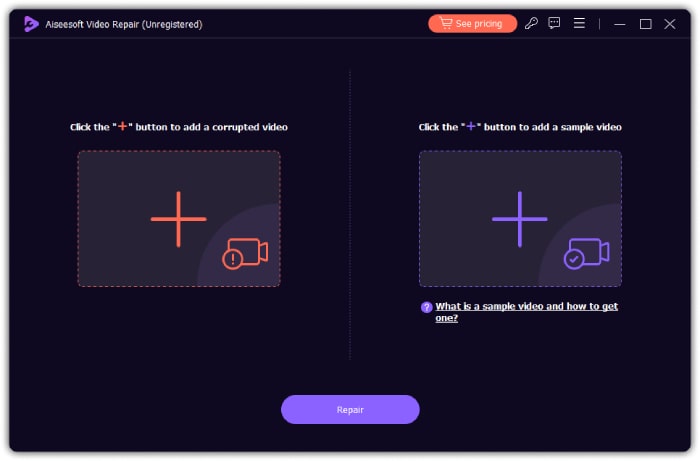
चरण 2. उसके बाद, क्लिक करें मरम्मत फिक्सिंग प्रक्रिया शुरू करने के लिए बटन दबाएं।
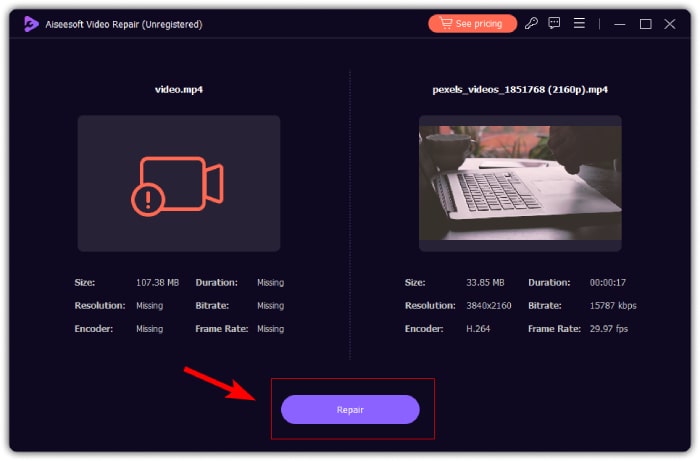
चरण 3. एक पल में, बिना आवाज़ वाला आपका FB वीडियो ठीक हो जाता है। अब आप वीडियो को चेक करने के लिए प्रीव्यू टैब दबा सकते हैं या इसे अपने स्थानीय फ़ोल्डर में एक्सपोर्ट करने के लिए सेव बटन दबा सकते हैं। अन्यथा, आप रिपेयर अदर वीडियो बटन पर क्लिक करके अन्य वीडियो को ठीक करना जारी रख सकते हैं।
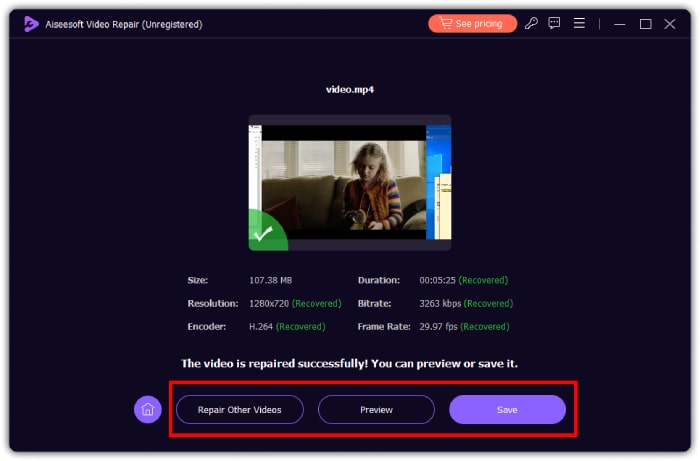
अपडेटेड फ़्लैश प्लेयर प्राप्त करें
कृपया सुनिश्चित करें कि आपके कंप्यूटर या मोबाइल डिवाइस पर फ़्लैश प्लेयर का सबसे अद्यतित संस्करण स्थापित है। फिर, सबसे अद्यतित संस्करण होने के बाद, यह देखने के लिए कार्यक्षमता का परीक्षण करें कि क्या फेसबुक वीडियो अभी भी नहीं चल रहे हैं और कोई आवाज़ नहीं आती। यदि समस्या बनी रहती है और आपको आवाज़ की कमी का सामना करना पड़ता है, तो अपने Facebook खाते में रिपोर्ट ए प्रॉब्लम सुविधा का उपयोग करके प्लेटफ़ॉर्म के डेवलपर्स को ऑडियो समस्या के बारे में सूचित करें जो विशेष रूप से Facebook वीडियो को प्रभावित करती है।
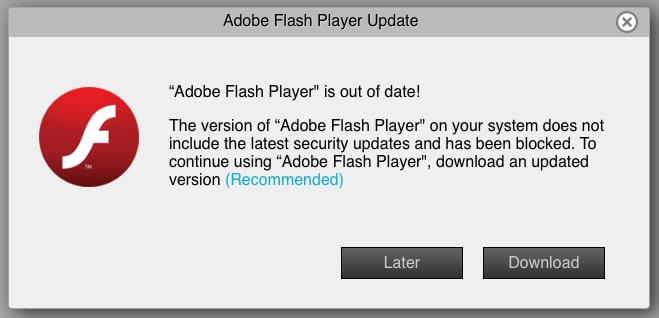
ऑडियो को वीडियो फ़ाइल से सिंक करें
अंत में, यदि आपको ऑडियो और वीडियो के समन्वयन के संबंध में चुनौतियों का सामना करना पड़ता है, जो अक्सर ऑडियो समस्याओं का कारण बनता है, तो एक उपयोगी समाधान इस तरह के सॉफ़्टवेयर का उपयोग करना है वीडियो कनवर्टर अंतिमयह सॉफ़्टवेयर कई शक्तिशाली उपकरणों से सुसज्जित है। इनमें से एक उल्लेखनीय ऑडियो सिंक सुविधा है जो आपको वीडियो प्लेबैक के साथ सामंजस्य स्थापित करने के लिए ऑडियो के समय को मैन्युअल रूप से ठीक करने की अनुमति देती है। सिंक्रोनाइज़ेशन में सटीक समायोजन के माध्यम से, आप यह गारंटी दे सकते हैं कि ऑडियो संबंधित वीडियो के साथ सटीक रूप से संरेखित हो। यह देखने के अनुभव की समग्र सुसंगतता को बढ़ा सकता है। इसलिए, नीचे दिए गए चरण आपको अनुसरण करने की आवश्यकता है।
मुफ्त डाउनलोडविंडोज 7 या उसके बाद के लिएसुरक्षित डाऊनलोड
मुफ्त डाउनलोडMacOS 10.7 या उसके बाद के लिएसुरक्षित डाऊनलोड
चरण 1सॉफ़्टवेयर लॉन्च करें और इसके टूलबॉक्स मेनू पर जाएँ। वहाँ से, ऑडियो सिंक टूल पर क्लिक करें।
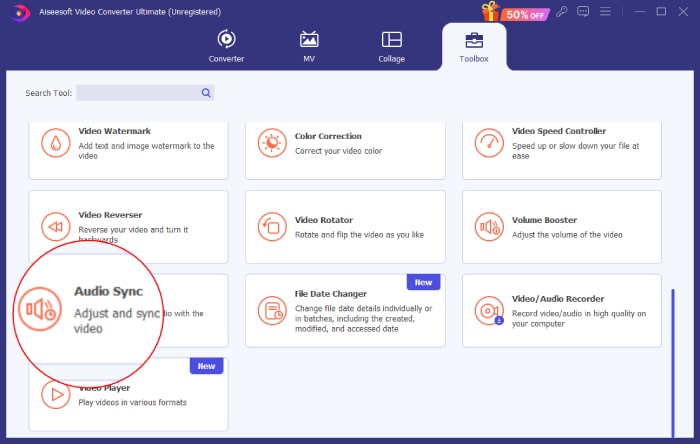
चरण 2. अगली विंडो पर, क्लिक करें प्लस फेसबुक रील या वीडियो को बिना ध्वनि के अपलोड करने के लिए बटन दबाएं।
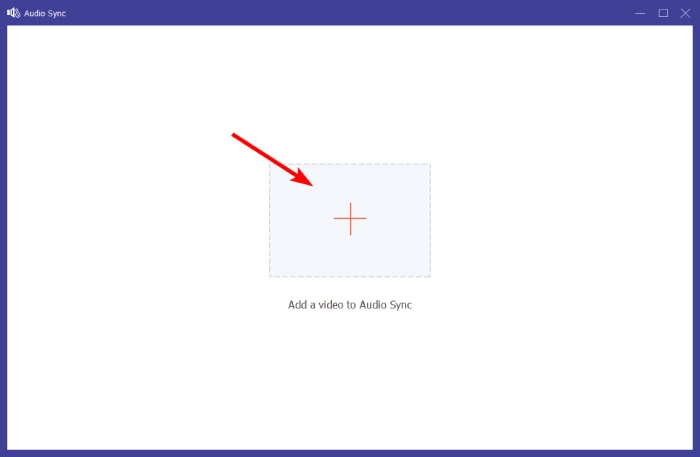
चरण 3ऑडियो ट्रैक, विलंबित और वॉल्यूम अनुभागों पर नेविगेट करके वीडियो पर ऑडियो सिंक करना शुरू करें। ध्यान दें कि आप उन्हें अपनी पसंद के अनुसार स्वतंत्र रूप से समायोजित कर सकते हैं। आप अपने द्वारा किए गए हर संशोधन का पूर्वावलोकन करने के लिए प्ले बटन पर क्लिक कर सकते हैं। फिर, क्लिक करें निर्यात जब भी आप तैयार हों, बटन दबाएँ।
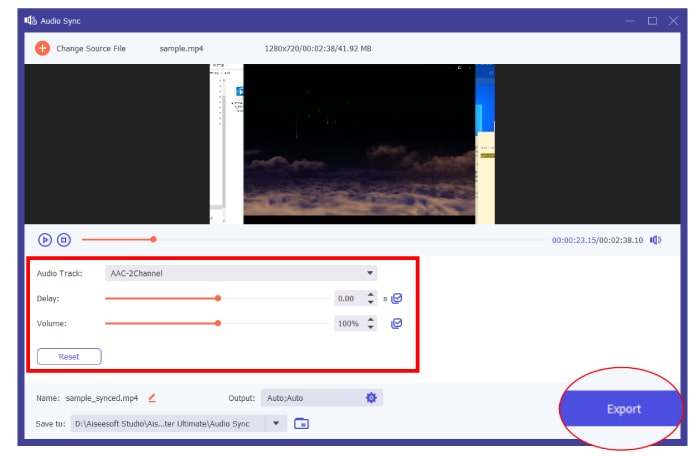
भाग 3. अपने फेसबुक पेज पर ध्वनि वापस कैसे लाएँ
आपके Facebook फ़ीड वीडियो के लिए ध्वनि को स्वचालित रूप से चालू करने का भी एक तरीका है। ऐसा करने के लिए नीचे दिए गए चरणों का पालन करें।
चरण 1अपने प्रोफ़ाइल मेनू पर जाएं और सेटिंग्स विकल्प पर टैप करें।
चरण 2अपनी स्क्रीन को नीचे स्क्रॉल करें और मीडिया विकल्प पर टैप करें।
चरण 3. फिर, टॉगल ऑन करें वीडियो ध्वनि से शुरू होते हैं विकल्प।
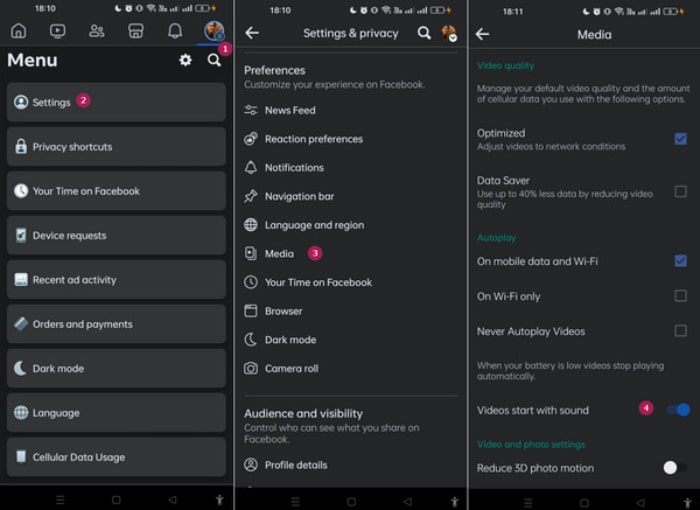
भाग 4. फेसबुक के बारे में अक्सर पूछे जाने वाले प्रश्न
मैं फेसबुक को अनम्यूट कैसे करूँ?
फेसबुक वीडियो की आवाज़ चालू करने के लिए वीडियो पर क्लिक करें, उसके बाद ध्वनि चालू करने के लिए स्पीकर आइकन पर क्लिक करें।
फेसबुक पर म्यूट मोड क्या है?
यह फेसबुक का एक फीचर है जो आपको वीडियो में ऑडियो को साइलेंट करने की सुविधा देता है। इसे आमतौर पर एक क्रॉस-आउट स्पीकर आइकन द्वारा दिखाया जाता है।
फेसबुक ने मेरा वीडियो क्यों म्यूट कर दिया?
यह सामुदायिक मानकों के उल्लंघन के कारण है। इसमें कॉपीराइट वाले संगीत का उपयोग शामिल हो सकता है जो फेसबुक की नीतियों के विरुद्ध है।
निष्कर्ष
की समस्या का सामना करते समय फेसबुक वीडियो में कोई आवाज़ नहीं, आपको धैर्य रखना चाहिए। जैसा कि ऊपर बताया गया है, यह समस्या विभिन्न कारकों से उत्पन्न हो सकती है, जैसे कि दूषित वीडियो फ़ाइलें या ऑडियो सिंक्रोनाइज़ेशन समस्याएँ। इस प्रकार, FVC वीडियो रिपेयर और वीडियो कन्वर्टर अल्टीमेट जैसे टूल का उपयोग करके, जैसा कि पहले बताया गया है, अंतर्निहित कारणों को प्रभावी ढंग से संबोधित किया जा सकता है और आपके Facebook वीडियो में निर्बाध ऑडियो को पुनर्स्थापित किया जा सकता है।



 वीडियो कनवर्टर अंतिम
वीडियो कनवर्टर अंतिम स्क्रीन अभिलेखी
स्क्रीन अभिलेखी